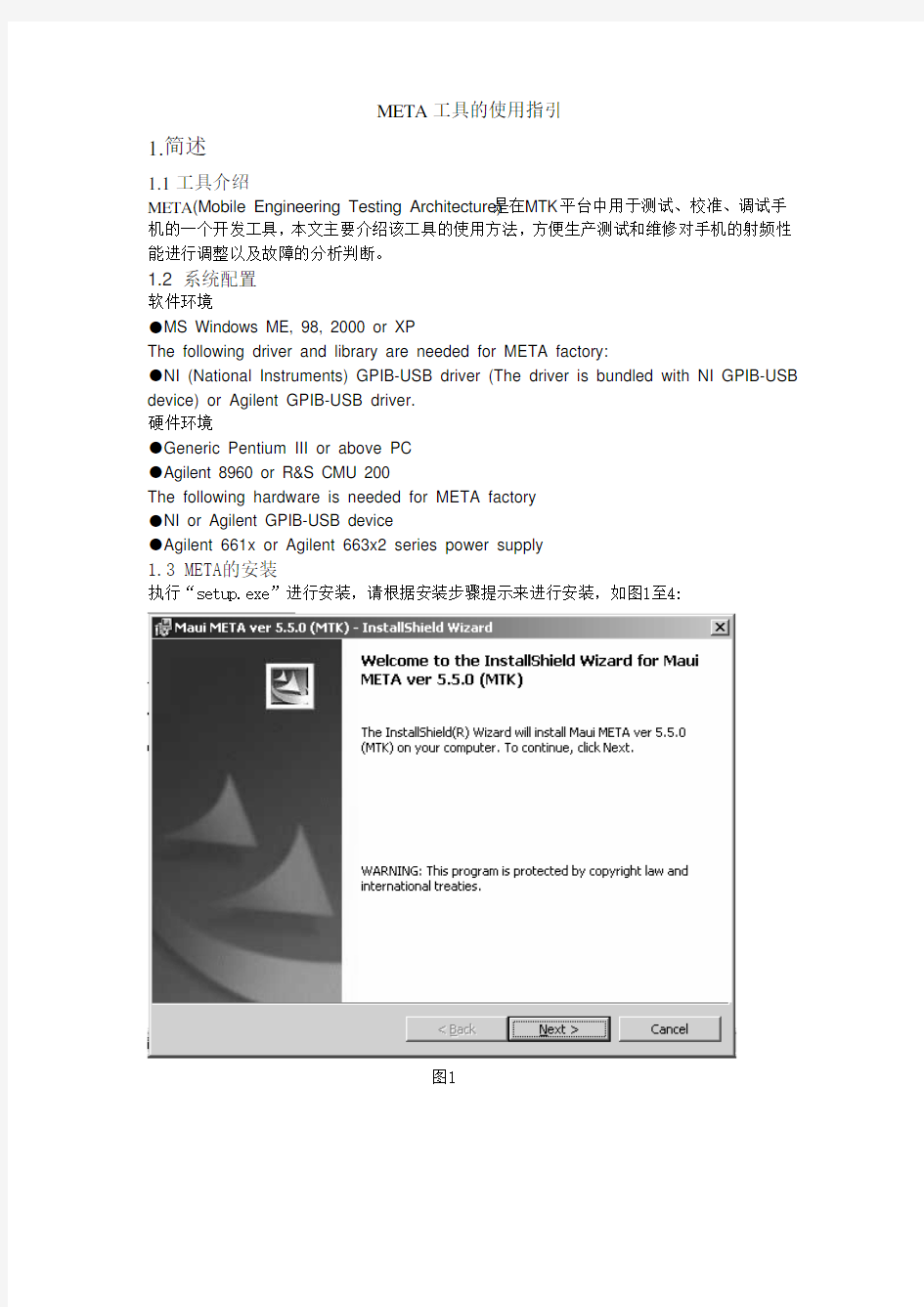
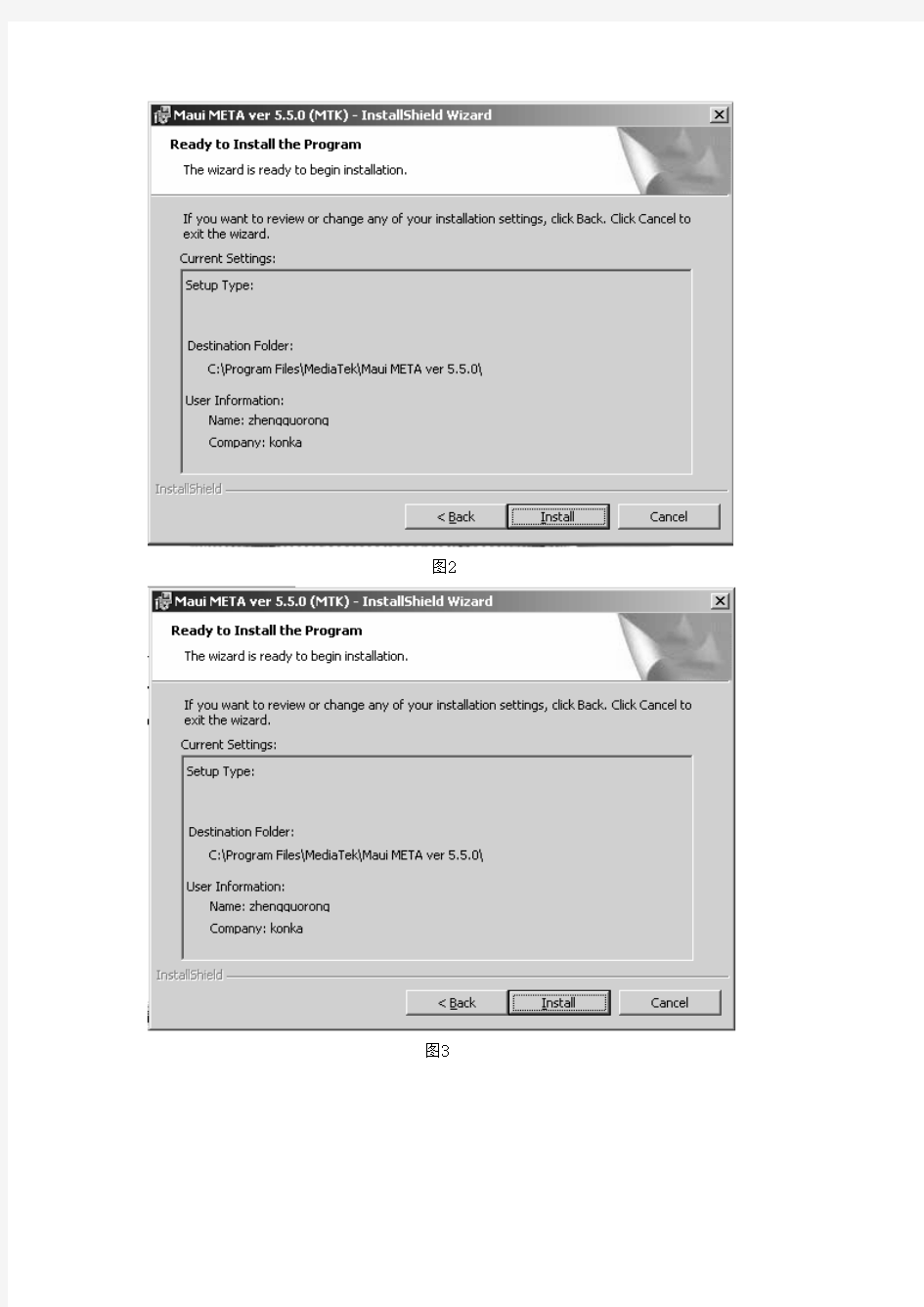
META工具的使用指引
1.简述
1.1工具介绍
META(Mobile Engineering Testing Architecture)是在MTK平台中用于测试、校准、调试手机的一个开发工具,本文主要介绍该工具的使用方法,方便生产测试和维修对手机的射频性能进行调整以及故障的分析判断。
1.2 系统配置
软件环境
●MS Windows ME, 98, 2000 or XP
The following driver and library are needed for META factory:
●NI (National Instruments) GPIB-USB driver (The driver is bundled with NI GPIB-USB device) or Agilent GPIB-USB driver.
硬件环境
●Generic Pentium III or above PC
●Agilent 8960 or R&S CMU 200
The following hardware is needed for META factory
●NI or Agilent GPIB-USB device
●Agilent 661x or Agilent 663x2 series power supply
1.3 META的安装
执行“setup.exe”进行安装,请根据安装步骤提示来进行安装,如图1至4:
图1
图2
图3
图4
1.4 META工具软件的设置
1.4.1打开META,先对软件的使用作相应的配置,包括基带芯片型号、串口、波特率和基准时钟频率等关键参数。使用前根据手机的基带芯片选择正确的型号,选择正确的时钟频率,如不知道则使用工具软件自动功能Auto detect。如图5至7:
图5
图6
图7
1.4.2打开数据库文件(文件名一般为DataBase..),用于调出手机的参数,注意数据库文件必须跟手机的软件版本对应,开发中心在下发新版软件时候会包括该版软件的数据库文件。
图8
2. 介绍META工具生产过程中常用的几个方面内容
Functions:
1. RF Tool
2. Factory Mode
3. Baseband Tool
4. IMEI download
5. Get version
6. Barcode download
7. Update parameter
2.1 RF Tool
主要介绍RF Tool的PM、Gain sweep、Continuous RX、Continuous TX、TX level and profile、AFC Control等功能
图9
2.1.1PM (power measurement)测接收路径损耗
该功能主要用于检测手机接收电路的功率接收性能,适合对不入网、接收信号弱等跟接收相关的机子的检测,本例以测量手机GSM 20信道接收来介绍,操作步骤如下
步骤1:用射频线把手机跟8960连接,8960的工作模式设置成【Active】,还要设置 【CELL Power】=-85dbm,【CELL band】=PGSM ,【Broadcast Chan】=20
图10
步骤2:设置如下
【Band】=GSM900, 根据需要设置手机的接收频段
【ARFCN】=20,根据需要设置手机的接收信道
【PM/Frame】=1,测量的帧数,建议使用默认值1
【PM Count】=10,每帧测量的点数,建议使用默认值10
【Gain】=40,手机整个射频接收电路的增益值,建议设成40db
【Start】,按下该按钮则手机进入接收模式,并可以在白色文本框看到测量结果:
图11
读数结果各值代表的指标如下:
【Ant.Power】指8960信号经过射频口、天线开关、声表滤波器后得到的功率值,正常的值应该比原来信号功率衰减2dbm以内,如果结果衰减远大于2dbm或者出现“Invalid”都表示该模块电路出现了故障,这个值也是我们应该观察的。
图12
【Userd Gain】实际手机整个射频接收电路的功率补偿值,跟软件上设置的【Gain】值存在一定的误差。
【DSP Power】基带DSP接收到的功率值。
【Deviation】表示每次功率测量结果的差别程度,表征了射频接收回路的一致性是否良好。常见故障的分析:
特别是手机连不上网的,可以用这个PM功能来检测
1)如果【Ant.Power】的值非常低甚至出现Invalid,证明接收回路已经断路,重点检查滤波器、匹配电路、天线开关及其控制信号。
2)如果【Ant.Power】的值比正常值略低,则有可能是接收回路的天线开关、滤波器、匹配电路虚焊。
3)如果误码率较高,主要故障会出现在SAW滤波器上,因为滤波器不能正常工作的会使更多的干扰信号被LNA放大,或者是LNA加大Gain值,使在放大有用信号的同时干扰信号也被放大了。
2.1.2 Gain sweep(增益扫描)
该功能主要用于检测手机接收电路的功率接收性能,适合对各频段不同信道的RX loss 有差异时进行检测,本例以测量手机GSM 20信道接收来介绍,相关设置如下:
步骤1:用射频线把手机跟8960连接,8960的工作模式设置成【Active】,还要设置 【CELL Power】=-85dbm,【CELL band】=PGSM ,【Broadcast Chan】=20
步骤2:设置如下
【Band】=GSM900, 根据需要设置手机的接收频段
【ARFCN】=20,根据需要设置手机的接收信道
【PM/Frame】=1,测量的帧数,建议使用默认值1
【PM Count】=10,每帧测量的点数,建议使用默认值10
【Min Gain】=20,手机整个射频接收电路的功率最小增益值,建议设成20db
【Min Gain】=60,手机整个射频接收电路的功率最大增益值,建议设成60db
【Step Gain】=2,手机接收电路的接收增益步进值,建议设成2db
【Start】,按下该按钮则手机进入接收模式,并可以在白色文本框看到测量结果:
图13
2.1.3 Continous RX(连续接收)
该功能主要用于检测手机接收电路的I/Q信号是否正常,适合对不入网、接收信号弱等跟接收相关的机子的检测,本例以测量手机GSM 20信道接收来介绍,相关设置如下:
步骤:用射频线把手机跟8960连接,8960的工作模式设置成【Test】,还要设置 【CELL Power】=-75dbm,【CELL band】=PGSM ,【Broadcast Chan】=20
【Band】=GSM900, 根据需要设置手机的接收频段
【ARFCN】=20,根据需要设置手机的接收信道
【Gain】=40,手机整个射频接收电路的增益值,建议设成40db
在这个选项中要结合示波器进行使用,把相关设置设好后,点击【Start】键强制手机连续接收,把示波器探头接触到PCB板上I/Q信号线,按示波器的【AUTO】键就可以看到I/Q信号的波形了,通过这种方式可以检查接收通道各部分是否正常.(备注:通过改变增益和脉冲模式示波器的幅度和波形都会改变)
图14
2.1.4 Continuous TX(连续发射)
该功能主要用于检测手机发射电路的I/Q信号是否正常,适合对不入网、发射功率低等跟发射相关的机子的检测。
本例以测量手机GSM 20信道接收来介绍,相关设置如下:
步骤:用射频线把手机跟8960连接,8960的工作模式设置成【Test】,
【CELL Power】=-75dbm,
【CELL band】=PGSM ,
【Broadcast Chan】=20
META工具设置如下:
【Band】=GSM900, 根据需要设置手机的发射频段
【ARFCN】=20,根据需要设置手机的发射信道
【PCL】=5,根据需要设置手机的发射功率等级
设置完毕后,按下“Start”按钮则可以测量到手机发射的相关指标。
图15
该功能用于对手机发射IQ信号的观察,检测在发射状态下通过示波器可以从射频IC (MT6119)的43,44,45,46脚看到发射的I/Q信号,是一个67KHz的正弦信号,可以判断基带IC的工作是否正常:
图16
常见故障分析:
1)META控制手机发射,观察不到发射信号,首先看发射电流是否足够大来判断PA是否处于工作状态,
●如果PA工作但是8960没有收到发射信号,则检查PA输出端的滤波器和天线开关是否正常工作
●如果发射电流很低,PA没有工作,则检查PA的控制电压(PA_EN、VAPC、VBAT等)和压控振荡器输出端衰减器的焊接是否正常(测量对地电阻),还要检查VCO是否已经工作,可以控制手机处于发射状态用频谱仪来测量输出信号。
2)发射的功率时间模板严重变形,用META一般是无法调整的,可能是Transceiver焊接不良或者损坏造成对发射信号的内部调整出现故障。
2.1.5 TX level and profile
该功能主要通过META的命令实现对手机发射电路的控制和调试,工程师可以用测试仪器对发射的信号进行测量,本例以测量手机GSM 20信道PCL5发射来介绍,
测量手机的发
射功率及时间VS功率模板
步骤1:用射频线把手机跟8960相连接,并把E1968版本的操作模式设置成【GSM BCH+TCH】, 频段设置【Cell Band】为PGSM,
【Broadcast Chan】为20信道,
【Traffic Band】=PGSM,传输信道
【Traffic Channel】=20,
【MS TX Level】=5,
图17
步骤2:设置META的发射模式的相关选项
【Band】=GSM900, 根据需要设置手机的接收频段
【ARFCN】=20,根据需要设置手机的接收信道
【TSC】=4,发射信号的时隙,该值要保持跟8960的设置一致
【PCL】=5,功率控制等级,该值要保持跟8960的设置一致
【AFC】=4100,自动频率控制补偿值,可以不作改变,按照默认值4100
【Burst Type】=NB,手机的发射脉冲方式,按照默认值NB(常规方式)
设置完毕后,按下“Start”按钮则可以测量到手机发射的burst
图18
步骤3:当控制手机处于发射状态后,则可以用8960来观察发射信号的各项指标性能,包括功率大小、功率时间模板、调制谱和开关谱等,例如下图为观察到的功率时间模板:
图19
步骤4:META工具提供了对发射功率曲线的微调,但是由于软件本身的缺陷,还不能较直观地对功率曲线进行调整。
●首先进入【GMSK Level and Ramp setting...】
● 按下【Upload from flash】,功率校准的数值会自动显示在窗口上,
如图20,点击选择频段DCS1800
图20
●设置【ARFCN】=512,
●选中PCL=0,对应的数值是544,该值代表着发射功率的大小,如果功率大小不符合,可以对该值每次加或减,该值加大则功率变大,反之功率变小,按下【Start】发射,按下【Stot】停止发射,通过调整PCL DAC值的大小进行功率微调,直到合适为止。
● 选中PCL=0时,下面PVT功率时间模板的数值自动变为L0的PVT值,同样,点别的功
率等级该值就相应变动,可通过调整该功率等级对应的上升沿和下降沿数值,改变上下升沿的形状,该功能除了可以调PVT的形状外,还可以对由于PVT设置不当引起的开关谱问题进行调整(如要形象的看图形进行调整PVT的形状可在TX level and profile 模式下进入【GMSK Graphic Ramp setting...】下进行调整,如图21所示)。
图21
● 除了调上升沿和下降沿数值,可以改变PVT形状外,还可调小【High APC DC Offset】
的数值来解决由于该值过大引起的PVT曲线抬高出框的现象。
● 对于在同一功率等级不同信道下的功率差异问题可通过调整【High Weight】的数值来
改变高功率等级的差异,可通过调整【Low Weight】的数值来调整低功率等级的差异;
调整方法:把【ARFCN】的信道号改成【Max ARFCN】里的数值(如:改为520),选中高功率等级PCL=0,然后改变【Max ARFCN】里数值下面同一列对应的【High Weight】的数值的大小就可以调整520信道L0的功率变化,选中低功率等级PCL=15,然后改变【Max ARFCN】里数值下面同一列对应的【Low Weight】的数值的大小就可以调整520信道L15的功率变化,把调整后的数值更改到校准.ini文件里的相应数值就可以作为信道补偿值校准时直接写入到手机。
● 以上所有调整完毕后,按下【Download to flash】键,更新后的数值将写入到手机flash。说明:该功能只适合对PA的发射曲线进行微调,如果由于发射电路相关器件虚焊、损坏、短路而使发射信号出现比较怪异、严重偏离功率时间模板的情况将无法进行调整。因为开发工程师是经过分析大量的PA曲线数据计算出的模板数值,所以写到每台手机的功率模板数值是一样的(只是功率大小不同),PA的工艺水平已经成熟,一致性较好,所以一般情况下不建议对模板数值作大的改动,如果更改失败,则需要重新校准。
APC DC offset就是在Vramp加burst ramp电压之前,需要预先加上一个DC offset,以使PA
能稳定工作,各个厂家PA要求不一样,MTK solution ,burst时Vramp实际上加的电压是(APC
DAC+DC offset)值所对应的BB DAC输出电压值乘上分压系数。
High APC dc offset是高功率等级使用的DC offset
low APC dc offset是低功率等级使用的DC offset
APC lowest power是高低功率等级的分界,注意不是PCL值,而是power,单位:dBm,即spec power大于该功率的功率等级使用High APC dc offset,小于该功率的功率等级使用low APC dc offset
2.1.6 AFC Control(AFC控制)
该功能主要通过META的命令实现对手机AFC电路的控制和相关参数的读写,也可以用来找出26M的最小频率误差,维修方面可以通过该功能来判断故障是CPU问题,还是26M问题或是中频问题,可以帮助维修AFC校准故障。
图22
校准程序里26MHz VC-TCXO的AFC校准过程大概如下:
1)首先写入的初始值DAC1,测量手机的频率f1;
2)在DAC1的上面加上一定的步长得到DAC2,测量手机频率f2;
3)计算斜率Slope,公式如下
根据Slope算出26M对应的DAC值,校准结束。
对根据Slope得到的值进行测试,然后将对这两个结果检测看是否在.CFG文件规定的目标范围之内。
2. 2 Factory Mode
该功能主要用于生产、研发对RF指标进行校准,可根据需要选择要校准的项目进行校准,操作步骤如下:
首先,要设置高精度电源的GPIB地址相对应可打开所安装的META工具软件文件夹中的“MF_setup.txt”配置文件进行修改相应的地址;要设置综侧仪的GPIB地址则要打开所使用的.CFG校准配置文件进行修改相应的地址。
其次,相关要调用的文件及校准记录的保存设置,【NVRAM database file】选项选择手机软件自带的.db文件,【Configuration file】选项选择手机校准要用到的.CFG配置文件,【Logging file】选项选择手机校准结果要保存的路径及文件名,【Result file】选项选择手机校准详细过程要保存的路径及文件名,【Calibration data initial file】选项选择手机校准前要写到手机相关默认参数的.ini配置文件,【Calibration data sesult path】。 然后,在图23所示界面上选择手机要校准的项目、仪器型号、手机硬件配置等(设置说明:校准项目可以选择一个或多个,功放选择将决定TX算法的选择,AFC算法要根据手机基准时钟电路硬件是晶体还是晶振来决定)。按下【Start】开始校准,按下【Stot】停止校准,校准完成后“指示灯”显示黄色且在【Reconnect】键下方有校准结果。
图23
2.3 Baseband Tool里的Auxiliary ADC
该功能主要通过META的命令实现对手机的ADC参数进行校准及读写,操作步骤如下: 首先,点击【Change NVRAM Database File】键调用手机软件自带的.DB文件,如要读出手机里的ADC参数就点【Upload from fiash】键就可以在界面上的ADC0~ADC6下看到相关参数;手动校准ADC则先在[Point1]输入3400,并把电源电压设置成3.4V,按下[START],可以看到软件将计算出ADC值610.4;然后在[Point2]输入4200,设置电源4.2V并按下[START], 可以看到软件将计算出ADC值755.9;将看到软件计算出的【Slope】=5498和【Offset】=44081,然后再按【APPLY】把这两个参数写到ADC0~ADC6去,最后点【Download to flash】键把参数写到手机。
图24
2.4 IMEI download
该功能主要通过META的命令实现对手机的IMEI号进行读写,操作步骤如下:
首先,点击【Change NVRAM Database File】键调用手机软件自带的.DB文件,如要读出手机里的IMEI号就点【Upload from fiash】键,在IMEI显示框内就会出现手机的IMEI号,如要往手机写IMEI号则在IMEI显示框内输入要写入的号码再点【Download to flash】键就可以把IMEI号写入手机(注意:如果在【Check Checksum】前打“√”则最后一位数不需要在Checksum显示框内输入,会按照特定算法自动算出写到手机)。
图25
2.5 Get version
该功能主要通过META的命令实现对手机的相关版本号的读取,操作步骤如下:
点击【Get target version】键调出手机相关版本号。
图26
2.6 Barcode download
该功能主要通过META的命令实现对手机的S/N号进行读写,操作步骤如下:
首先,点击【Change NVRAM Database File】键调用手机软件自带的.DB文件,如要读出手机里的S/N号就点【Load from fiash】键,在Barcode显示框内就会出现手机的S/N号,如要往手机写S/N号则在Barcode显示框内输入要写入的号码再点【Download to flash】键就可以把S/N号写入手机。
图27
2.7 Update parameter
该功能用于对校准参数和IMEI号等数据的读取和保存,一般用在手机软件升级时候需要对手机进行Format的方式时,由于 Format的方式会把校准参数和IMEI号等数据全部格式化掉,为了保留相关数据就可以用该功能在手机软件升级前把相关参数从手机内读取出来保存到文件,软件升级后在把相关参数从文件中调用写入到手机。相关步骤如下:
首先,点击【Change NVRAM Database File】键调用手机软件自带的.DB文件,如要读出手机里的参数就先选择在要读取保存的相关选项前打“√”,然后点【Upload from fiash】键,再点【Save to flash】键就会弹出提示框把相关参数保存到指定路径目录下的特定文件名下,如要往手机写相关参数则点【Load from fiash】键弹出提示框,从指定路径目录下选用之前保存的特定文件,再点【Download to flash】键就可以把相关参数写入手机。
图28
如果你玩过路由器的话,就知道路由器里面那些很好玩的命令缩写。 例如,"sh int" 的意思是"show interface"。 现在Windows 2000 也有了类似界面的工具,叫做netsh。 我们在Windows 2000 的cmd shell 下,输入netsh 就出来:netsh> 提示符, 输入int ip 就显示: interface ip> 然后输入dump ,我们就可以看到当前系统的网络配置: # ---------------------------------- # Interface IP Configuration # ---------------------------------- pushd interface ip # Interface IP Configuration for "Local Area Connection" set address name = "Local Area Connection" source = static addr = 192.168.1.168 mask = 255.255.255.0 add address name = "Local Area Connection" addr = 192.1.1.111 mask = 255.255.255.0 set address name = "Local Area Connection" gateway = 192.168.1.100 gwmetric = 1 set dns name = "Local Area Connection" source = static addr = 202.96.209.5 set wins name = "Local Area Connection" source = static addr = none
常用的网络测试命令 在进行各类网络实验和网络故障排除时,经常需要用到相应的测试工具。网络测试工具基本上分为两类:专用测试工具和系统集成的测试命令,其中,专用测试工具虽然功能强大,但价格较为昂贵,主要用于对网络的专业测试。对于网络实验和平时的网络维护来说,通过熟练掌握由系统(操作系统和网络设备)集成的一些测试命令,就可以判断网络的工作状态和常见的网络故障。我们以Windows XP为例,介绍一些常见命令的使用方法。 1 Ping网络连通测试命令 1.1 Ping命令的功能 Ping是网络连通测试命令,是一种常见的网络工具。用这种工具可以测试端到端的连通性,即检查源端到目的端网络是否通畅。该命令主要是用来检查路由是否能够到达,Ping 的原理很简单,就是通过向计算机发送Internet控制信息协议(ICMP)从源端向目的端发出一定数量的网络包,然后从目的端返回这些包的响应,以校验与远程计算机或本地计算机的连接情况。对于每个发送网络包,Ping最多等待1秒并显示发送和接收网络包的数量,比较每个接收网络包和发送网络包,以校验其有效性。默认情况下,发送四个回应网络包。由于该命令的包长非常小,所以在网上传递的速度非常快,可以快速的检测要去的站点是否可达,如果在一定的时间内收到响应,则程序返回从包发出到收到的时间间隔,这样根据时间间隔就可以统计网络的延迟。如果网络包的响应在一定时间间隔内没有收到,则程序认为包丢失,返回请求超时的结果。这样如果让Ping一次发一定数量的包,然后检查收到相应的包的数量,则可统计出端到端网络的丢包率,而丢包率是检验网络质量的重要参数。 一般在去某一站点是可以先运行一下该命令看看该站点是否可达。如果执行Ping不成功,则可以预测故障出现在以下几个方面:
实验1 常用网络管理命令的使用 一.实验目的 1.掌握各种主要命令的作用。 2.掌握各种网络命令的主要测试方法。 3.理解各种网络命令主要参数的含义。 二.实验环境 1.安装有Windows 2003 Server操作系统的计算机二台。 2.至少有两台机器通过交叉双绞线相连或通过集线器相连。 三.实验理论基础 在网络调试的过程中,常常要检测服务器和客户机之间是否连接成功、希望检查本地计算机和某个远程计算机之间的路径、检查TCP/IP的统计情况以及系统使用DHCP分配IP地址时掌握当前所有的TCP/IP网络配置情况,以便及时了解整个网络的运行情况,以确保网络的连通性,保证整个网络的正常运行。在Windows 2003中提供了以下命令行程序。 (1) ping:用于测试计算机之间的连接,这也是网络配置中最常用的命令; (2) ipconfig:用于查看当前计算机的TCP/IP配置; (3) netstat:显示连接统计; (4) tracert:进行源主机与目的主机之间的路由连接分析; (5) arp:实现IP地址到物理地址的单向映射。 四.实验参考步骤 1.Ping命令 Ping用于确定网络的连通性。命令格式为:Ping 主机名/域名/IP地址 一般情况下,用户可以通过使用一系列Ping命令来查找问题出在什么地方,或检验网络运行的情况时。典型的检测次序及对应的可能故障如下: (1)ping 127.0.0.1:如果测试成功,表明网卡、TCP/IP协议的安装、IP地址、子网掩码的设置正常。如果测试不成功,就表示TCP/IP的安装或运行存在某些最基本的问题。 (2)ping 本机IP:如果测试不成功,则表示本地配置或安装存在问题,应当对网络设备和通讯介质进行测试、检查并排除。 (3)ping 局域网内其它IP:如果测试成功,表明本地网络中的网卡和载体运行正确。但如果收到0个回送应答,那么表示子网掩码不正确或网卡配置错误或电缆系统有问题。 (4)ping 网关IP:这个命令如果应答正确,表示局域网中的网关或路由器正在运行并能够做出应答。 (5)ping 远程IP:如果收到正确应答,表示成功的使用了缺省网关。对于拨号上网用户则表示能够成功的访问Internet。 (6) ping localhost:localhost是系统的网络保留名,它是127.0.0.1的别名,每台计算机都应该能够将该名字转换成该地址。如果没有做到这点,则表示主机文件(/Windows/host)存在问题。 (7)Ping https://www.doczj.com/doc/ab12668197.html,(一个著名网站域名):对此域名执行Ping命令,计算机必须先将域名转换成IP地址,通常是通过DNS服务器。如果这里出现故障,则表示本机DNS服务器的IP地址配置不正确,或DNS服务器有故障。 如果上面所列出的所有Ping命令都能正常运行,那么计算机进行本地和远程通信基本上就
《计算机网络》课程实验报告实验一:网络命令、工具使用和服务器配置
●写出几个你所熟悉的网络测试命令 ●简要说明服务器远程登录的开启和登录账户的建立步骤 1.开始→控制面板(小图标)→程序和功能→打开或关闭Windows功能→选择Telnet 服务器、客户端所有选项→确定,稍微等几分钟。 2.管理工具→计算机管理→本地用户和组→用户→添加用户→组→Remote Desktop user右键→添加到组,添加新建立的用户。 3.计算机右键→属性→远程设置→选择”仅允许运行使用网络级别身份验证的远程 桌面的计算机连接”→确定。 4.开始→远程桌面连接→输入远程主机IP地址→连接→输入用户名、密码→确定。实验过程中遇到的问题如何解决的?(10分)得分: 问题1:无法成功远程桌面连接。 解决过程:检查自己的telnet 配置,检查无误;检查目标计算机的配置,remote desktop service 服务被禁用。 配置目标计算机:将目标计算机remote desktop service 服务启动类型更改为手动,并启用该服务。 问题2:无法启动ftp站点。 解决过程:错误提示“可能有其他进程占用了设置的端口”,但使用netstat命令并没有发现这一现象,重新设置端口问题还是没有解决,最终使用netsh winsock reset重置了网络设置,重启后问题解决。
quit 退出telnet。 容二:(20分)得分:说明利用Telnet进行应用层协议(HTTP或SMTP或POP3)实验过程。 1.打开DOS 命令界面 2.输入telnet .mircosoft. 80 3.ctrl+] 进入命令模式 4.键入set localecho 并回车 5.键入GET /HTTP/1.1 6.Host: .mircosoft. 并回车2 次 容三:(20分)得分:简要说明FTP Server的配置过程和FTP主要命令的作用,实验过程截图 1.开始→控制面板(小图标)→程序和功能→打开或关闭Windows 功能→选择Internet 信息服务所有选项→确定,稍微等几分钟。 2.开始→控制版面(小图标)→管理工具→打开Internet 信息服务(IIS)管理器→右击网点,添加FTP 站点→FTP 站点名称:mysite,选择物理路径D:\ mysite→绑定IP 地址、端口号→配置权限→完成。
实验报告 ( 2014 / 2015 学年第一学期) 课程名称计算机网络 实验名称常用网络命令 实验时间年月日 指导单位 指导教师 学生姓名班级学号 学院(系) 专业
一、实验目的: ●了解常用网络命令及其使用方法。 ●通过网络命令了解网络状态,并利用网络命令对网络进行简单的操作。 ●使用网络模拟器验证ping命令和tracert命令的实现原理,加深对ICMP协议的理 解。 二、实验原理: Windows操作系统本身带有多种网络命令,利用这些网络命令可以对网络进行简单的操作。需要注意是这些命令均是在DOS命令行下执行。本次实验学习5个最常用的网络命 令。 (1)使用ping命令可以检测网络故联通障。 (2)使用tracert命令显示数据包到达目标主机所经过的路径,并显示数据包经过的中 继节点的清单和到达时间。 三、实验设备: 安装有XP操作系统的计算机。 四、背景知识: 1.通过ping命令检测网络故障 (1)命令格式: ping [-t] [-a] [-n count] [-l size] [-f] [-i TTL] [-v TOS][-r count] [-s count] [[-j host-list] | [-k host-list]] [-w timeout] target_name (2)参数的含义如下表所示。 参数含义 -t Ping指定的计算机直到中断,按组合键Ctrl+Break可查询统计信息,按Ctrl+C中断。-a 将地址解析为主机名。 -n count 发送count 指定的ECHO数据包数。默认值为4 。 -l size 发送包含由length 指定的数据量的ECHO数据包。默认为32字节;范围为0~ 65,500。-f 在数据包中设置“不要分段”标志。数据包就不会被路由上的网关分段。 -i TTL 将“生存时间”字段设置为TTL指定的值。 -v TOS 将“服务类型”字段设置为TOS指定的值。 -r count 在“记录路由”字段中记录传出和返回数据包的路由。count 取值为1~9。 -s count 指定count 指定的跃点数的时间戳。 -j host-list 利用host-lis指定的主机列表路由数据包,连续计算机可以被中间网关分隔(路由稀疏源)IP允许的最大数量为9 。 -k host-list 利用host-list指定的主机列表路由数据包,连续计算机不能被中间网关分隔(路由严格源)IP 允许的最大数量为9 。 -w timeout 指定超时间隔,单位为毫秒。 target_nam e 指定要ping的远程主机。 查看ping的相关帮助信息,可在命令行提示符下键入“ping/?” 2.tracert命令 Tracert命令用来显示数据包到达目标主机所经过的路径,并显示数据包经过的中继节点的清单和到达时间。命令功能同Ping类似,但它所获得的信息要比Ping命令详
计算机网络实验报告 班级信工(2)班日期 2016-5-12 学号 20130702047 姓名李格 实验名称常用网络命令的使用 一、实验目的 1. 掌握几种常用的网络命令,通过使用这些命令能检测常见网络故障。 2. 理解各命令的含义,并能解释其显示内容的意义。 二、实验步骤 (一)ping 命令的使用 1、单击开始按钮,输入cmd 并按回车键,进入windows DOS环境。 2、输入ping/? 回车,了解ping命令的基本用法。结果如下: 最常用的ping命令是在ping后面直接跟域名或IP地址。测试内网或外网的联通情况。 3、依次输入以下命令并查看分析结果。 (1)输入ping https://www.doczj.com/doc/ab12668197.html,并回车查看分析结果。 结果如下:
分析: (2)输入ping 218.197.176.10并回车查看分析结果。结果如下: 分析: (3)输入ping https://www.doczj.com/doc/ab12668197.html, 并回车查看分析结果。结果如下: 分析: (3)输入pi ng 121.14.1.189 并回车查看分析结果。
结果如下: 分析: 4、使用不同的参数测试ping命令。 结果如下: 分析: (二)ipconfig 命令的使用 1、单击开始按钮,输入cmd 并按回车键,进入windows DOS环境。 2、输入ipconfig/? 回车,了解ipconfig 命令的基本用法。结果如下:
3、依次输入以下命令并查看分析结果。 (1)输入ipconfig 并回车查看并分析结果。结果如下:
分析: (2)输入ipconfig/all 并回车查看分析结果。结果:
实验序号: 3 《计算机网络》 实验报告
说明 一.排版要求 1.实验报告“文件名”按模板要求填写。 例:《计算机网络》实验报告_10网络1班_0209101_董伟_实验3_常用网络命令操作实验.doc 2.一级标题:顶格排版。汉字用宋体,阿拉伯数字用Times New Roman字 体,四号字体,加粗。 3.二级标题:顶格排版。汉字用宋体,阿拉伯数字用Times New Roman字 体,小四号字体,加粗。 4.三级标题:顶格排版。汉字用宋体,阿拉伯数字用Times New Roman字 体,五号字体。 5.正文:每段缩进量:2个汉字。两端对齐;汉字用宋体,阿拉伯数字用 Times New Roman字体,五号字体。 6.图形要求 (1)在正文中要有引用。 (2)要有图名,图名位于图的下方,汉字用宋体,阿拉伯数字用Times New Roman字体,五号字体。 (3)图和图名“居中”。 7.表格要求 (1)在正文中要有引用。 (2)要有表名,表名位于表的上方,汉字用宋体,阿拉伯数字用Times New Roman字体,五号字体。 (3)表和表名“居中”。 二.注意事项 1.复制、拷贝、抄袭者取消成绩。 2.没有安实验报告排版要求者不及格。
实验3常用网络命令操作实验 【实验目的】 1.理解什么是网络命令。 2.学习和掌握Windows平台下的常用网络命令的使用。 3.学习和掌握Linux平台下的常用网络命令的使用。 4.掌握利用网络命令解决一般网络问题。 5.思考: (1)理解ping命令返回信息的具体意义? TTL:生存时间,指定数据报被路由器丢弃之前允许通过的网段数量。TTL 是由发送主机设置的,以防止数据包不断在IP 互联网络上永不终止地循环。转发IP 数据包时,要求路由器至少将TTL 减小1。 "Request Timed Out"这个信息表示对方主机可以到达到TIME OUT,这种情况通常是为对方拒绝接收你发给它的数据包造成数据包丢失。原因可能是对方装有防火墙或已下线。 "Destination Net Unreachable"这个信息表示对方主机不存在或者没有跟对方建立连接。 "Bad IP address" 表示可能没有连接到DNS服务器所以无法解析这个IP地址,也可能是IP地址不存在。 "Source quench received"信息比较特殊,出现的机率很少。表示对方或中途的服务器繁忙无法回应。 (2)如何测试本机与其他机器的物理连通性? ping 命令有助于验证网络层的连通性!一般进行网络故障排除时,可以使用ping 命令向目标计算机或IP地址发送ICMP回显请求,目标计算机会返回回显应答,如果目标计算机不能返回回显应答,说明在源计算机和目标计算机之间的网路存在问题。 (3)如何测试本机当前开放的所有端口? 命令提示符下输入netstat -a 即可看到所有电脑当前使用的端口和正在关闭的端口。 【实验原理】 1.网络命令 利用网络命令可以对网络进行简单的操作。 2.Windows常用网络命令 (1)ipconfig命令 DOS界面的TCP/IP配置程序,可以查看和改变TCP/IP配置参数。在默认模式下显示本机的IP地址、子网掩码、默认网关。 格式:IPconfig [参数] ipconfig /All: 显示所有细节信息 (2)ping命令 ping用于确定本地主机是否能与另一台主机交换(发送与接收)数据报。根据返回的信息,你就可以推断tcp/ip参数是否设置得正确以及运行是否正常。 格式:Ping目的地址[参数1][参数2][参数3] 其中目的地址是指被探测主机的地址,既可以是域名,也可以是IP地址。
实验2 常用网络命令实验指导书 实验目的: 对学习过的物理层、链路层、网络层的内容进行回顾;并了解各种协议是如何在实际中具体实现和工作的;熟练掌握几个常用的网络命令,对各命令的功能及使用情况有所了解。 实验内容: 一、IPConfig 二、ping 三、netstat 四、arp 五、tracert 六、route 实验过程: (1)准备工作:在windows操作系统下,点击“开始”,再点击“运行”,在打开处输入“cmd”然后“回车”,这时出现DOS命令窗口,你可以输入“cd\”退回到根目录下,然后开始后面的练习。 (2)请阅读以下命令说明,按要求完成几个网络命令的使用,将主要过程及实验结果记录下来,并对结果作简要分析说明。 实验任务: (1)用Ipconfig命令查看ip地址、mac地址、网关地址等信息; (2)用Ping命令探测到本地IP软件、本机、局域网内某机、互联网上某机的连通性; (3)用netstat命令查看正在访问的某个服务其IP及端口信息等; (4)用arp命令查看本机的地址映射表,以及变化情况; (5)用tracert命令查看到某IP地址的路径情况; (6)用route命令查看本机的静态路由表,试着改变某条,看是否起作用。 总之,尽可能地使用这些命令及其参数,来了解网络情况,了解网络协 议,并将结果做简要分析。
几种网络命令说明: 一、IPConfig命令 IPConfig实用程序可用于显示当前的TCP/IP配置的设置值。这些信息一般用来检验人工配置的TCP/IP设置是否正确。但是,如果我们的计算机和所在的局域网使用了动态主机配置协议(DHCP),这个程序所显示的信息也许更加实用。这时,IPConfig可以让我们了解自己的计算机是否成功的租用到一个IP地址,如果租用到则可以了解它目前分配到的是什么地址。了解计算机当前的IP地址、子网掩码和缺省网关实际上是进行测试和故障分析的必要项目。 1、IPConfig最常用的选项 ·ipconfig 当使用IPConfig时不带任何参数选项,那么它为每个已经配置了的接口显示IP地址、子网掩码和缺省网关值。 ·ipconfig /all 当使用all选项时,IPConfig能为DNS和WINS服务器显示它已配置且所要使用的附加信息(如IP地址等),并且显示内置于本地网卡中的物理地址(MAC)。如果IP地址是从DHCP服务器租用的,IPConfig将显示DHCP服务器的IP地址和租用地址预计失效的日期。 ·ipconfig /release和ipconfig /renew 这是两个附加选项,只能在向DHCP服务器租用其IP地址的计算机上起作用。如果我们输入ipconfig /release,那么所有接口的租用IP地址便重新交付给DHCP服务器(归还IP 地址)。如果我们输入ipconfig /renew,那么本地计算机便设法与DHCP服务器取得联系,并租用一个IP地址。请注意,大多数情况下网卡将被重新赋予和以前所赋予的相同的IP地址。 二、Ping命令 Ping是个使用频率极高的实用程序,用于确定本地主机是否能与另一台主机交换(发送与接收)数据报。根据返回的信息,我们就可以推断TCP/IP参数是否设置得正确以及运行是否正常。 简单的说,Ping就是一个测试程序,如果Ping运行正确,我们大体上就可以排除网络访问层、网卡、MODEM的输入输出线路、电缆和路由器等存在的故障,从而减小了问题的范围。但由于可以自定义所发数据报的大小及无休止的高速发送,Ping也被某些别有用心的人作为DDOS(拒绝服务攻击)的工具,例如许多大型的网站就是被黑客利用数百台可以高速接入互联网的电脑连续发送大量Ping数据报而瘫痪的,因此有些网站是屏蔽Ping命令的。 按照缺省设置,Windows上运行的Ping命令发送4个ICMP(网间控制报文协议)回送请求,每个32字节数据,如果一切正常,我们应能得到4个回送应答。Ping能够以毫秒为单位显示发送回送请求到返回回送应答之间的时间量。如果应答时间短,表示数据报不必通过太多的路由器或网络连接速度比较快。Ping还能显示TTL(Time To Live存在时间)值,我们可以通过TTL值推算一下数据包已经通过了多少个路由器:源地点TTL起始值(就是比返回TTL略大的一个2的乘方数)-返回时TTL值。例如,返回TTL值为119,那么可以推算数据报离开源地址的TTL起始值为128,而源地点到目标地点要通过9个路由器网段(128-119);如果返回TTL值为246,TTL起始值就是256,源地点到目标地点要通过9个路由器网段。 获得帮助:输入ping,然后回车,会看到ping命令可携带的各种参数。 1、通过Ping检测网络故障的典型次序
实验一、常用网络命令的使用 课程计算机网络班级2013167 姓名郑棋元 完成日期15年4月2 日课(内、外)总计本实验用时间四个小时【实验目的】 1.掌握常用网络命令的使用方法; 2.熟悉和掌握网络管理、网络维护的基本内容和方法 【实验内容】 1.阅读实验指导书提供的资料,结合本地环境对WINDOWS 常用网络命 令进行测试和练习。 2.分析总结实验场地的网络环境、拓扑结构、上网方式等。 【实验步骤和结果】 ⑴ARP:
⑵ftp
⑶Ipconfig ⑷Nbtstat
⑸net: ⑹Netstat ⑺Ping
⑻Route ⑼Telnet 没能调试出来⑽Tracert
【实验思考题】 1.说明如何了解本机及其所处网络的网络配置信息? 输入Ipconfig/all(该诊断命令显示所有当前的 TCP/IP 网络配置值) 2.若网络出现故障,说明使用网络命令进行故障检测的常用步骤? 运用Ping(验证与远程计算机的连接) ping 任一IP地址,如果能ping通,说明你的电脑的TCP/IP没有错误。 ping 自己的IP地址,如果能ping通,说明你的网卡都正常。 ping 路由。如果能通,说明你的主机到路由的物理连接还都正常。 ping 网址。如果能通却还是打不开网页,说明dns有错误。 【实验总结】 常用的网络命令虽然看起来简单,可能觉得没什么用处,但是对于网络问题的诊断却非常有用。用windows系统自带的命令行中的常用网络命令来诊断网络故障,不仅快捷,而且信息反映直观。 【实验心得与体会】 掌握了很多常用却不知道或知道却不熟悉的网络命令的使用方法,知道了两台PC机之间传输文件的多种方式。
实验一常用网络命令操作 (一)实验目的: 掌握PING/NET/NETSH路由跟踪命令等常用命令的使用方法, 从这些命令的响应来确定网络的状态和路径情况 (二)实验环境 PC机及互联网 (三)实验内容 1.ping命令的使用 ping命令的具体语法格式:ping目的地址[参数1][参数2] 主要参数有: a:解析主机地址 n:数据:发出数据包的个数,缺省为4 l:数值:所发出缓冲区大小 t:继续执行ping命令,直到用户按下CTRL+C键终止 https://www.doczj.com/doc/ab12668197.html,stat命令的使用 Netstat[-参数1][参数2] a:显示所有与该主机建立连接的端口信息 b:显示以太网的统计住处参数一般与S参数共同使用 n:以数字的格式显示地址和端口信息 s:显示每个协议的统计情况。 3.用VisualRouter跟踪路由信息,显示从源地址到目的地址 所经过的路由。
(四)实验结果分析: Ping命令: 我们使用ping命令ping百度的IP 202.108.22.5 使用-a参数来解析计算机NetBios名 使用-n 命令改变测试包的数量 使用-t 命令来一直执行ping命令直到键入CTRL+C
Netstat命令: 我们使用-a 命令来查看与我们主机机那里连接的端口信息 我们使用-e 命令显示以太网的统计住处该参数一般与S参数共同使用 我们使用-n 以数字的格式显示端口的地址信息:
我们使用-s显示每个协议的统计情况:
接下来我们使用VisualRouter来跟踪路由信息: 我们尝试着与193.168.110.52通信,并查看路由等信息 我们可以看见地区为:Luxumbourg 该IP属于德国卢森堡 网络为:Fondation RESTERA 防火墙信息:对ping命令不回应,对80端口的空请求不回应 还有一些数据包分析的信息。 从这张图中我还看到了路由的路径: 从 192.168.110.205->192.168.110.1->?->192.168.99.38->192.168.9 9.30->10.0.1.4->218.2.129.161->?->202.97.50.238->202.97.33.1 54->?->4.71.114.101->?->4.69.148.225->212.73.249.26->158.64. 16.189->193.168.110.52
实验课程名称计算机网络实验报告 实验项目名称TCP/IP 协议常用网络工具的使用专业班级电子信息科学与技术08级1班学生姓名 学号 指导教师 理学院 实验时间:2010年4月22日
实验名称: 实验二TCP/IP协议常用网络工具的使用 实验目的: ●了解系统网络命令及其所代表的含义,以及所能对网络进行的操作。 ●通过网络命令了解运行系统网络状态,并利用网络命令对网络进行简单的操作。 实验器材: 连接到因特网的计算机,个人电脑Windows XP sp3系统。 实验内容(步骤): 学习使用windows环境下常用的网络命令: 1)Ipconfig:IP地址与以太网卡硬件地址查看命令 2)Ping:网络连接测试命令 3)ARP:地址解析命令 4)FTP:文件传输命令 5)Netstat:显示协议及其端口信息和当前的TCP/IP 网络连接 6)Route:控制网络路由表 7)TFTP:简单文件传输命令 8)Tracert:该诊断实用程序将包含不同生存时间(TTL) 值的Internet 控制消息 协议(ICMP) 回显数据包发送到目标,以决定到达目标采用的路由。 9)Net:网络服务等 1. ipconfig Ipconfig命令应该是最最基础的命令了,主要功能就是显示用户所在主机内部的 IP协议的配置信息等资料。 它的主要参数有: all:显示与TCP/IP协议相关的所有细节信息,其中包括测试的主机名、IP地址、 子网掩码、节点类型、是否启用IP路由、网卡的物理地址、默认网关等。 renew all:更新全部适配器的通信配置情况,所有测试重新开始。 release all:释放全部适配器的通信配置情况。 renew n:更新第n号适配器的通信配置情况,所有测试重新开始。 命令格式是: C:\>ipconfig/(参数)
常用网络命令的使用 一、实验目的 1、掌握如何使用ping命令来进行网络连通性的测试; 2、掌握使用tracert命令测试路由情况的技能; 3、学会使用ipconfig命令了解本地PC的网络配置状况; 4、学会使用netstat命令,以了解当前网络的状况; 5、掌握arp命令的操作使用; 6、进入注册表执行命令regedit 步骤: ●HKEY_LOCAL_MACHINE-→SYSTEM→ControlSet001→Control→GraphicsDr ivers→Configuration ●然后右键点击Configuration,选择查找,输入Scaling,双击把数值修改为3! 二、实验设备(实训条件) 1、上网计算机若干台,运行Windows XP程序; 2、每台计算都和校园网相连; 三、基础知识 (一)ping命令 功能: ping命令主要是利用ICMP应答报文来测试对方主机或路由器的可达性。不同操作系统的ping命令的实现稍有不同。通过ping命令可以获得以下信息: 监控网络的连通性,检测与本地主机或远程主机的连通性; 确定是否有数据报丢失、被复制或重传; 通过检验每一个收到的数据报,确认数据报是否有损坏; ※注意:ping命令必须要在安装TCP/IP协议后才能使用。 语法格式: ping命令的语法格式为:ping 目的地址【-参数1】【-参数2】 其中:目的地址为被测试主机的IP地址或域名; 参数为可选的; 常用参数含义如下: -t : 不停地ping对方的主机,直到手动停止;(按Ctrl+C键) -a : 将对方计算机的IP地址解析为计算机名; -n count : 指定发出测试报文的个数为count,缺省值为4
实验一网络命令和工具的使用 实验目的 熟悉常用的网络测试命令和工具的使用 实验内容 1. 使用ping、tracert、ipconfig、nbtstat、route、arp等工具 2. 使用netstat监视远程主机的连接以及该连接协议的统计 3. 使用TELNET(或SecuCRT等工具)远程登录服务器 4. 安装、熟悉Ethereal的使用,掌握捕获、显示过滤器的书写和设置,使用 Ethereal抓包,并对其进行分析 实验环境 一台安装Windows 2000/Windows XP并能上网的计算机 实验步骤 一、使用ping、tracert、ipconfig、nbtstat、route、arp等工具 二、使用netstat监视远程主机的连接以及该连接协议的统计 三、使用TELNET(或SecuCRT等工具)远程登录服务器 四、Ethereal的使用 1、下载Ethereal https://www.doczj.com/doc/ab12668197.html,/download.html 为了使用方便,请同时下载Ethereal User Guide 2、安装Ethereal Windows下Ethereal安装比较容易,最新版本的Ethereal已经将WinPcap集成到其安装包了,只需按照提示Step by Step操作即可。 如果在Linux或者其它操作系统环境下安装,请下载相应得二进制发行版本,如果找不到合适的二进制发行版,请下载源代码编译并安装。 3、熟悉Ethereal的用户界面 安装好Ethereal后,请将其直接运行,你就会看到如图1所示的主用户界面(由于版本的差异,各版本的界面并不完全相同)。
实验:常见网络测试命令使用 实验目的:掌握一些常见命令的使用; 命令的含义和相关的操作; 实验器材:装有系统的计算机; 实验内容:1、掌握ipconfig命令的含义; 2、掌握ping命令的含义; 3、理解Netstat命令的含义与应用; 4、理解tracert命令的含义与应用; 5、理解nslookup命令的含义与应用; 6、理解ARP命令的含义与应用; 7、理解Telnet的含义与应用; 1、ipconfig/all命令的使用 注释:onfig命令是我们经常使用的命令,它可以查看网络连接的情况,比如本机的ip 地址,子网掩码,dns配置,dhcp配置等等 /all参数就是显示所有配置的参数。 在“开始”——“运行”弹出的对话框重输入“cmd”回车,弹出 窗口,然后输入”ipconfig/all”回车,如图 上图显示相应的地址例如IP地址子网掩码等等。如图:
显示这些表明不能上网。数据报:发送=4 接受=0 丢失=4 2、ping的使用 常用参数选项 ping IP -t--连续对IP地址执行Ping命令,直到被用户以Ctrl+C中断。 -a 以IP地址格式来显示目标主机的网络地址 -l 2000--指定Ping命令中的数据长度为2000字节,而不是缺省的323字节。 -n--执行特定次数的Ping命令 -f 在包中发送“不分段”标志。该包将不被路由上的网关分段。 -i ttl 将“生存时间”字段设置为 ttl 指定的数值。 -v tos 将“服务类型”字段设置为 tos 指定的数值。 -r count 在“记录路由”字段中记录发出报文和返回报文的路由。指定的 Count 值最小可以是 1,最大可9 。 -s count 指定由 count 指定的转发次数的时间邮票。 -j computer-list 经过由 computer-list 指定的计算机列表的路由报文。中间网关可能分隔连续的计算机(松散的源路由)。允许的最大 IP 地址数目是 9 。 -k computer-list 经过由 computer-list 指定的计算机列表的路由报文。中间网关可能分隔连续的计算机(严格源路由)。允许的最大 IP 地址数目是 9 。 -w timeout 以毫秒为单位指定超时间隔。 destination-list 指定要校验连接的远程计算机。 在“开始”——“运行”弹出的对话框重输入”cmd“回车,弹出 窗口,然后输入“ping”回车,如图:
实验报告可包括实验目的,实验内容及结果,问题思考3部分。 实验网络测试工具的使用(1学时) 一、实验目的 1. 熟悉常用网络测试命令的语法及其功能; 2. 掌握常用的网络故障分析及排除的方法; 二、实验内容 1、阅读后面附录部分相关参考资料,学习常用网络测试命令知识; 2、运行常用网络测试命令,学习网络故障排除的方法,对运行结果进行分析; 3、通过白度等搜索引擎搜索其他的一些网络测试命令或专用的网络测试工具软件,例如Qcheck等,通过运行观察其结果。 三、实验步骤 MS-DOS窗口 (1)在MS-DOS窗口中输入“ping 127.0.0.1”来测试本机网卡是否工作正常。 (问题思考:127.0.0.1这个ip地址有什么特殊含义,只能在此处输入ip地址吗?)
(2) 用ipconfig命令查看本机的配置信息及其含义。得到什么反馈,代表什么意思? (3)用ping命令测试本机是否可和默认网关连通。截图! (2) 使用ping命令ping几个没有访问过的主机。 如:ping https://www.doczj.com/doc/ab12668197.html, ping https://www.doczj.com/doc/ab12668197.html, 两者ping后的结果反映了什么信息? (3) 执行tracert命令,记录数据包到达目标主机所经过的路径及到达每个节点的时间。查看访问网易或其他网站的路由。截图!分析结果代表什么意思? 命令格式:tracert https://www.doczj.com/doc/ab12668197.html,(外网) 或:tracert https://www.doczj.com/doc/ab12668197.html,(校园网) (4) 尝试其它的网络测试命令。 注:上述程序的使用注意: 最好先打开MS-DOS方式再运行;命令用法可用命令/ ?(如ping /? )显示命令的详细帮助信息. 四、思考题 1.如何判断网络是否连通? 2.如何查看计算机的IP地址? 3.你还试用了那些网络命令和专用网络测试工具软件?它们的主要特点和用途是什么?
实验1常用网络命令 1.ping命令 ping是个使用频率极高的实用程序,主要用于确定网络的连通性。这对确定网络是否正确连接,以及网络连接的状况十分有用。简单的说,ping就是一个测试程序,如果ping运行正确,大体上就可以排除网络访问层、网卡、Modem的输入输出线路、电缆和路由器等存在的故障,从而缩小问题的范围。 ping能够以毫秒为单位显示发送请求到返回应答之间的时间量。如果应答时间短,表示数据报不必通过太多的路由器或网络,连接速度比较快。ping还能显示TTL(Time To Live,生存时间)值,通过TTL 值可以推算数据包通过了多少个路由器。 (1) 命令格式 ping主机名 ping域名 ping IP地址 如图所示,使用ping命令检查到I的计算机的连通性,该例为连接正常。共发送了四个测试数据包,正确接收到四个数据包。 (2) ping命令的基本应用 一般情况下,用户可以通过使用一系列ping命令来查找问题出在什么地方,或检验网络运行的情况。下面就给出一个典型的检测次序及对应的可能故障: ① 如果测试成功,表明网卡、TCP/IP协议的安装、IP地址、子网掩码的设置正常。如果测试不成功,就表示TCP/IP的安装或设置存在有问题。 ②ping 本机IP地址 如果测试不成功,则表示本地配置或安装存在问题,应当对网络设备和通讯介质进行测试、检查并排除。 ③ping局域网内其他IP 如果测试成功,表明本地网络中的网卡和载体运行正确。但如果收到0个回送应答,那么表示子网掩码不正确或网卡配置错误或电缆系统有问题。 ④ping 网关IP 这个命令如果应答正确,表示局域网中的网关路由器正在运行并能够做出应答。 ⑤ping 远程IP 如果收到正确应答,表示成功的使用了缺省网关。对于拨号上网用户则表示能够成功的访问Internet(但不排除ISP的DNS会有问题)。 ⑥ping localhost ⑦ping 对此域名执行Ping命令,计算机必须先将域名转换成IP地址,通常是通过DNS服务器。如果这里出现故障,则表示本机DNS服务器的IP地址配置不正确,或它所访问的DNS服务器有故障如果上面所列出的所有ping命令都能正常运行,那么计算机进行本地和远程通信基本上就没有问题了。但是,这些命令的成功并不表示你所有的网络配置都没有问题,例如,某些子网掩码错误就可能无法用这些方法检测到。
实验报告写作要求: 实验报告的写作是反映本次实验的成果及总结,不是随意的写,一些内容可繁可简,但要以反映出本次实验的重点及难点,抽象出问题的本质,对于一些操作,要写出操作过程及自己的操作结果。最后,要回答出后面的问题思考。实验报告严禁抄袭,最后评定实验报告成绩时会根据实验报告及平时的操作来综合评定,抄袭会带来不良影响。 实验报告可包括实验目的,实验内容及结果,问题思考3部分。 实验一网络测试工具的使用 一、实验目的 1. 熟悉常用网络测试命令的语法及其功能; 2. 掌握常用的网络故障分析及排除的方法; 二、实验内容 1、阅读后面附录部分相关参考资料,学习常用网络测试命令知识; 2、运行常用网络测试命令,学习网络故障排除的方法,对运行结果进行分析; 3、通过白度等搜索引擎搜索其他的一些网络测试命令或专用的网络测试工具软件,例如Qcheck等,通过运行观察其结果。 三、实验步骤 在“开始”菜单的“运行”栏中输入cmd,打开MS-DOS窗口,或在附件中打开“命令提示符”窗口。 (1)在MS-DOS窗口中输入“ping 127.0.0.1”来测试本机网卡是否工作正常。 (问题思考:127.0.0.1这个ip地址有什么特殊含义,只能在此处输入ip地址吗?) 答:Ping是系统命令,也是cip/ip协议的一种通信,用来测试网络是否连通,判断网络故障 格式:ping空格iP地址除了可以、ping ip还可以ping all ping 网站名等等 则返回网站的iP地址 ping 127.0.0.1 是查看本地网卡是否有返回数据,回送地址(127.x.x.x)是本机回送地址(Loopback Address),即主机IP堆栈内部的IP地址
实验一:常见网络测试命令使用 实验目的: 掌握一些常见命令的使用 实验内容: 1、ipconfig命令; 2、ping命令; 3、netstat命令; 4、tracert命令; 5、arp命令; 一、ipconfig命令 1、作用:IPConfig实用程序和它的等价图形用户界面——Windows 95/98中的 WinIPCfg可用于显示当前的TCP/IP配置的设置值。这些信息一般用来检验人工配置的TCP/IP设置是否正确。但是,如果你的计算机和所在的局域网使用了动态主机配置协议(Dynamic Host Configuration Protocol,DHCP——Windows NT下的一种把较少的IP地址分配给较多主机使用的协议,类似于拨号上网的动态IP分配),这个程序所显示的信息也许更加实用。这时,IPConfig可以让你了解你的计算机是否成功的租用到一个IP地址,如果租用到则可以了解它目前分配到的是什么地址。了解计算机当前的IP地址、子网掩码和缺省网关实际上是进行测试和故障分析的必要项目。 2、ipconfig的参数简介(也可以在DOS方式下输入Ipconfig /? 进行参数查询
3、Ipc onfig的应用
上图显示本机IPv4为172.19.43.163,子网掩码为255.255.255.128,默认网关为172.19.43.254。 (1)ipconfig /all
上图显示主机名为T1TFOX9599P3ONH 二、ping命令
1、作用:ping不仅仅是windows下的命令,在unix和linux下也有这个命令,ping只是一个通信协议,是ip协议的一部分,tcp/ip 协议的一部分,Ping 在Windows系下是自带的一个可执行命令。利用它可以检查网络是否能够连通,用好它可以很好地帮助我们分析判定网络故障。应用格式:Ping IP地址。该命令还可以加许多参数使用,具体是键入Ping按回车即可看到详细说明。 2、ping的参数简介(也可以在DOS方式下输入ping /? 进行参数查询 3、ping的应用 上图说明https://www.doczj.com/doc/ab12668197.html,能通过ping命令连接,一共发送4个测试数据包,连接的平均耗时为54ms。 (1)ping –a
采油输油工常用工具识别与使用 一、管钳 管钳是用来转动金属管或其他圆柱形工件的,是管路安装和修理的常用工具。管钳的结构和使用方法如图2-1所示。 (b)管钳使用图 图2-1管钳及使用示意图 管钳规格是指管钳合口时整体长度,如人们常说的:“24in 、36in 、48in”就是指的管钳长度,常用的管钳规格如表2-1所列。 表2-1常用管钳技术规 管钳规格,mm(in)使用围,mm 可钳管子最大直径,mm 450(18) 40以下60 600(24) 50~62 75 900(36) 62~76 85 1200(48) 76~100 110 管钳使用注意事项: (1)要选择合适的规格; (2)钳头开口要等于工件的直径; (3)钳头要卡紧工件后再用力扳,防止打滑伤人; (4)用加力杆时长度要适当,不能用力过猛或超过管钳允许强度; (5)管钳牙和调节环要保持清洁。
二、扳手 板手主要用来紧固和拆卸零部件,通常有四种类型,即梅花扳手、套筒扳手、活动扳手和呆型扳手等。 1.梅花扳手 梅花扳手的扳头是一个封闭的梅花形,如图2-2所示。当螺母和螺栓头的周围空间狭小,不能容纳普通扳手时,就采用这种扳手。梅花扳手常用的规格有:14~17mm、17~19mm、22~24mm、24~27mm、30~32mm等。 图2-2 梅花扳手示意图 梅花扳手可以在扳手转角小于60°的情况下,一次一次地扭动螺母。使用权用时一定要选配好规格,使用权被扭螺母和梅花扳手的规格尺寸相符,不能松动打滑,否则会将梅花菱角啃坏。使用扳手时不能用加力杆,不能用手锤敲打扳手柄,扳手头的梅花沟槽不能有污垢。 2.套筒扳手 当螺母或螺栓头的空间位置有限,用普通扳手不能工作时,就需采用套筒扳手,如图2-3所示。 图2-3 套筒扳手组成图 使用套筒扳手的方法是: (1)根据被扭件选规格,将扳手头套在被扭件上; (2)根据被扭件所在位置大小选择合适的手柄; (3)扭动前必须把手柄接头安装稳定才能用力,防止打滑脱落伤人; (4)扭动手柄时用力要平稳,用力方向与补扭件的中心轴线垂直。 3.活动扳手